
verycapture屏幕捕获工具
v1.8.8.1 最新版- 介绍说明
- 下载地址
- 精品推荐
- 相关软件
- 网友评论
verycapture提供视频录制和截图功能,如果你经常在电脑上截图和录屏就可以下载这款软件使用,软件是免费的,打开就可以看到很多功能,可以自由对电脑桌面的内容截图,也可以选择长截图,轻松将很长的屏幕画面截图保存,并且提供非常多的截图附加功能,可以在截图的时候选择将其钉在屏幕上,方便编辑图片上的内容,也可以选择OCR识别功能,将图片上的文字内容快速提取复制;verycapture也可以帮助用户免费录制视频和制作GIF,各种操作都非常简单,如果你需要免费的录屏软件就下载吧!

软件功能
标注
截屏后丰富的标注是必不可少的。覆盖了矩形,圆形,线条,线条,箭头,高亮,序号 等
钉
截屏后,支持将图钉在桌面。这个功能可以方便图片对比,在写论文或者写文章时比较方便。
OCR 以及翻译
桌面屏幕截屏后,支持 OCR 识别以及翻译。目前免费的接口,可能不太稳定。
长截图
滚动长截屏也是支持的,使用场景就是网页或者文件夹窗口
GIF 录制和视频录制
视频录制支持声音录制
自定义区域截屏
可以截取自定义任意区域形状的截屏,如下所示:
延时截屏
有时右键点击菜单的时候,普通的截屏工具往往失效,这时可以体验 verycapture 的延时截屏截取菜单。
快捷键
按 ctrl 两次唤出主界面,点击主界面就可以方便地按捕获模式进行截屏和录屏了。
软件特色
1、verycapture提供简单的截图和录屏功能,可以对桌面任意内容截图
2、软件提供多种截图方式,方便用户对不同的内容截图
3、可以在浏览网页的时候将喜欢的部分截图保存,可以在编辑教程的时候截图
4、简单的动图制作方式,使用录制功能可以制作GIF动图
5、可以将在电脑上的一些操作内容制作为GIF动图,方便聊天使用
6、可以将喜欢的视频录制GIF,选择一个区域就可以直接录制
7、verycapture界面简单,全部功能都在主界面显示,鼠标点击任意按钮就可以进入操作界面
使用方法
1、将verycapture直接下载到电脑安装,等待软件安装结束
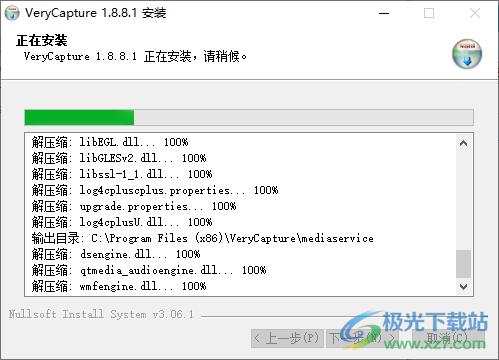
2、软件界面如图所示,左侧是截图功能,右侧是视频录制功能

3、点击截图就可以使用鼠标在任意位置框选范围从而得到图片,在底部显示很多工具,可以选择添加箭头,可以添加文字内容,点击下载到电脑就可以保存图像
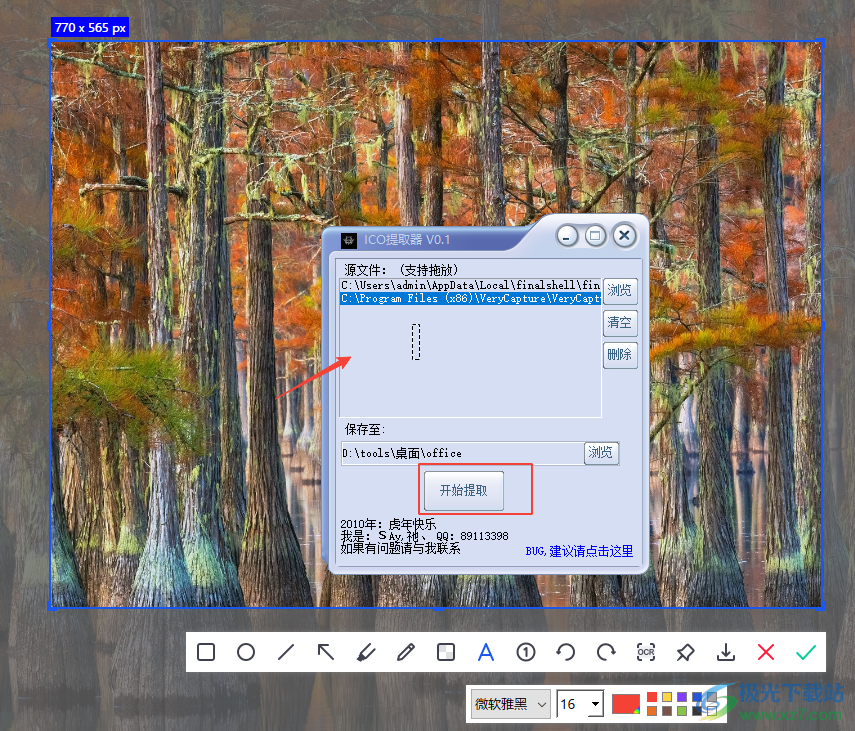
4、如图所示,软件截图保存的是jpg格式,选择一个文件夹保存吧
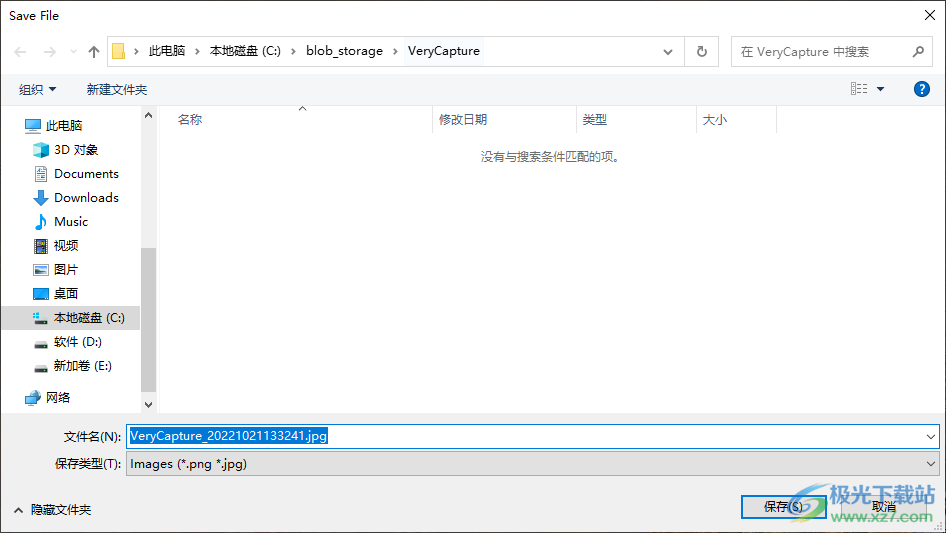
5、这里是录屏功能,鼠标框选一个区域就可以立即录制,您也可以选择全屏录制,会在底部显示时间,可以随时暂停或者结束录制
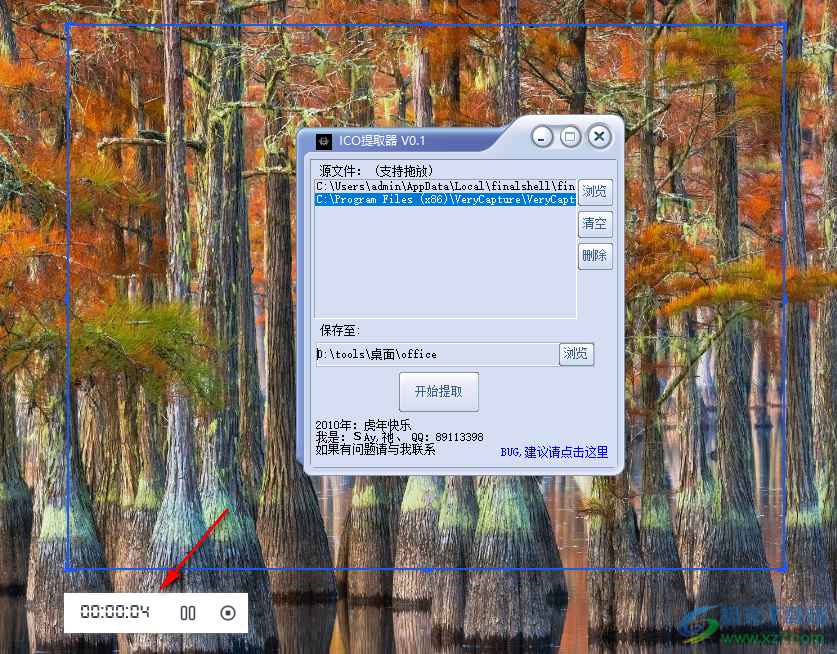
6、结束录制以后弹出视频列表,您录制的视频、GIF、图像都可以在这里找到,点击右上角的文件夹可以打开保存地址
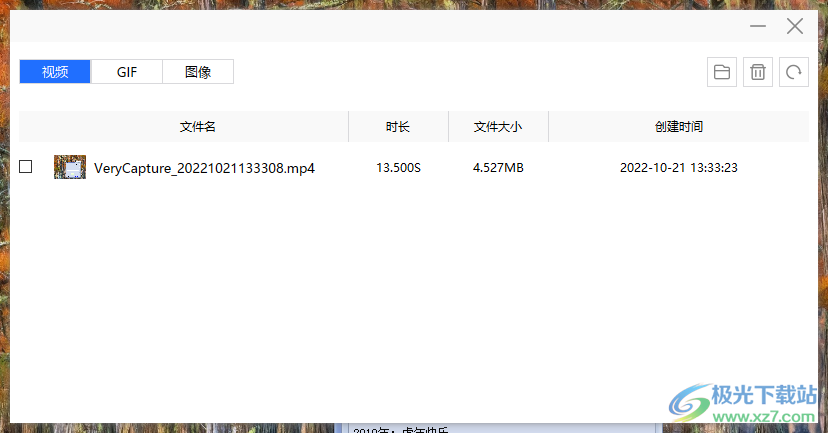
7、显示GIF列表,可以通过这款软件将有趣的视频片段录制为GIF,也可以将自己在电脑上的操作过程录制为GIF
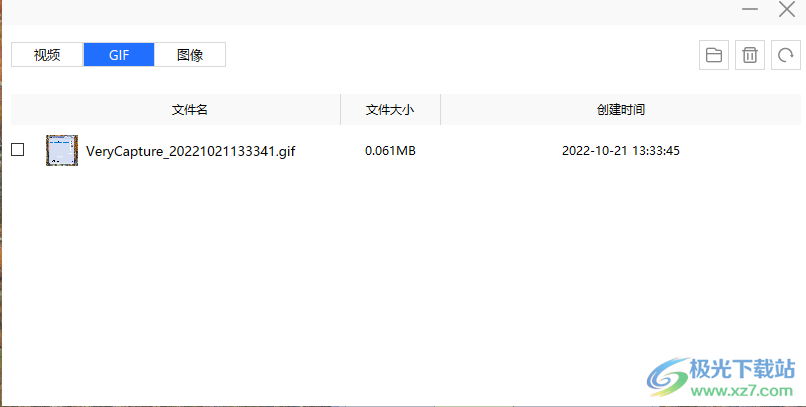
8、录制模式设置界面,可以选择全屏模式,如果你是在全屏下工作就选择该模式
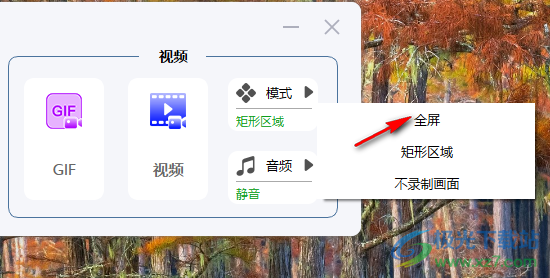
9、音频设置界面,如果是在电脑录制电影、录制电视剧就选择系统声音,如果需要录制自己说话的内容就可以选择麦克风
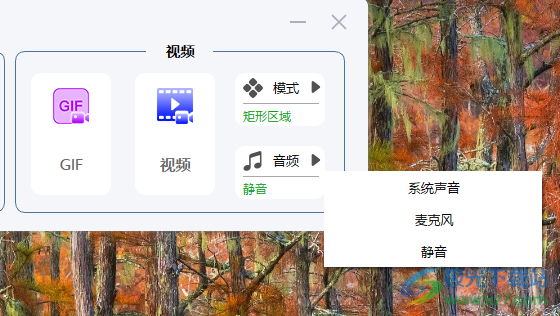
下载地址
- Pc版
verycapture屏幕捕获工具 v1.8.8.1 最新版
本类排名
本类推荐
装机必备
换一批- 聊天
- qq电脑版
- 微信电脑版
- yy语音
- skype
- 视频
- 腾讯视频
- 爱奇艺
- 优酷视频
- 芒果tv
- 剪辑
- 爱剪辑
- 剪映
- 会声会影
- adobe premiere
- 音乐
- qq音乐
- 网易云音乐
- 酷狗音乐
- 酷我音乐
- 浏览器
- 360浏览器
- 谷歌浏览器
- 火狐浏览器
- ie浏览器
- 办公
- 钉钉
- 企业微信
- wps
- office
- 输入法
- 搜狗输入法
- qq输入法
- 五笔输入法
- 讯飞输入法
- 压缩
- 360压缩
- winrar
- winzip
- 7z解压软件
- 翻译
- 谷歌翻译
- 百度翻译
- 金山翻译
- 英译汉软件
- 杀毒
- 360杀毒
- 360安全卫士
- 火绒软件
- 腾讯电脑管家
- p图
- 美图秀秀
- photoshop
- 光影魔术手
- lightroom
- 编程
- python
- c语言软件
- java开发工具
- vc6.0
- 网盘
- 百度网盘
- 阿里云盘
- 115网盘
- 天翼云盘
- 下载
- 迅雷
- qq旋风
- 电驴
- utorrent
- 证券
- 华泰证券
- 广发证券
- 方正证券
- 西南证券
- 邮箱
- qq邮箱
- outlook
- 阿里邮箱
- icloud
- 驱动
- 驱动精灵
- 驱动人生
- 网卡驱动
- 打印机驱动
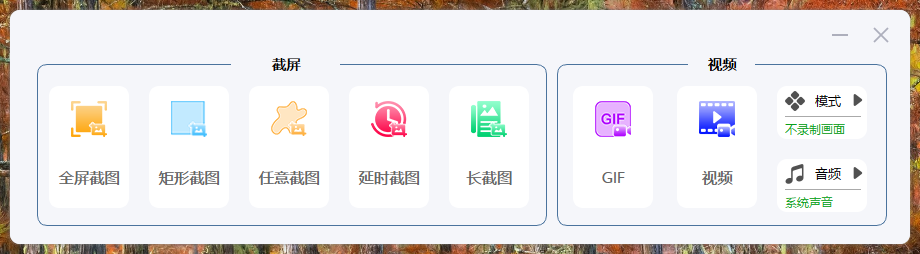







































网友评论